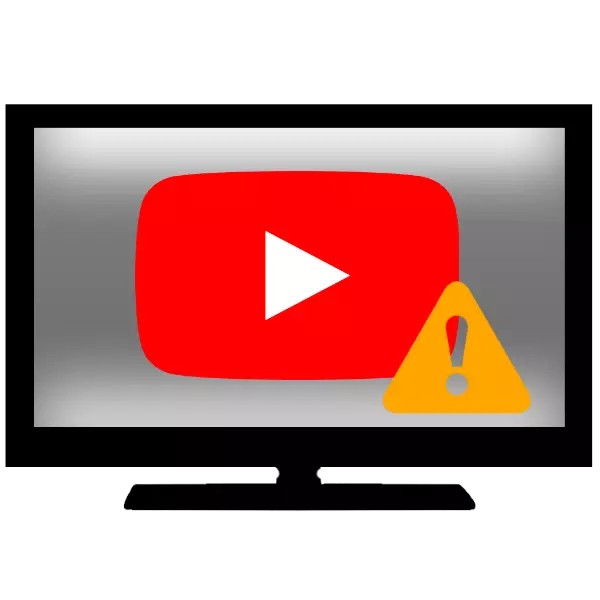
Telewizory z funkcją Smart TV stają się coraz bardziej popularne, ponieważ oferuje rozszerzone możliwości rozrywki, w tym oglądanie klipów na YouTube. Jednak niedawno odpowiednia aplikacja jest przestarzała do pracy, albo w ogóle znika z telewizora. Dzisiaj chcemy ci powiedzieć, dlaczego tak się dzieje, i czy można zwrócić wydajność YouTube.
Dlaczego nie działa YouTube
Odpowiedź na to pytanie jest proste - właściciele Google, właściciele YouTube, stopniowo zmieniają swój interfejs programistyczny (API), który wykorzystuje aplikacje do przeglądania wideo. Nowe interfejsy API są zazwyczaj niezgodne ze starymi platformami oprogramowania (przestarzałe Android lub Webos Versions), dlatego aplikacja zainstalowana w telewizorze z domyślną jest przestała działać. To oświadczenie jest istotne dla telewizji wydanej w 2012 r. I wcześniej. W przypadku takich urządzeń, rozwiązanie tego problemu, brakuje mniej więcej mówienia: najprawdopodobniej aplikacja YouTube, wbudowana w oprogramowanie lub pobrane z sklepu, nie będzie już zarabiać. Niemniej jednak istnieje kilka alternatyw, które chcemy porozmawiać poniżej.Jeśli problemy z aplikacją YouTube są obserwowane na nowych telewizorach, przyczyny takiego zachowania mogą być zestawem. Spojrzymy na nich, a także opowiedz o metodach wyeliminowania nieprawidłowego działania.
Rozwiązania telewizyjne wydane po 2012 roku
W stosunkowo nowych telewizorach z funkcją Smart TV, zainstalowana jest zaktualizowana aplikacja YouTube, więc problemy w jego operacji nie są związane z zmianą API. Możliwe, że pojawiły się pewna awaria oprogramowania.
Metoda 1: Usługa krajowa (LG TV)
W nowych telewizorach, LG Czasami istnieje nieprzyjemny błąd, gdy sklep LG Content i przeglądarka internetowa są również pokryte YouTube. Najczęściej zdarza się, że telewizory kupili za granicą. Jednym z rozwiązań problemu, który pomaga w większości przypadków, jest zmiana kraju służby do Rosji. Zachowuj się tak:
- Naciśnij przycisk "Strona główna", aby przejść do menu głównego telewizora. Następnie przesuń kursor na ikonę przekładni i kliknij OK, aby przejść do ustawień, w których wybierasz opcję "Lokalizacja".
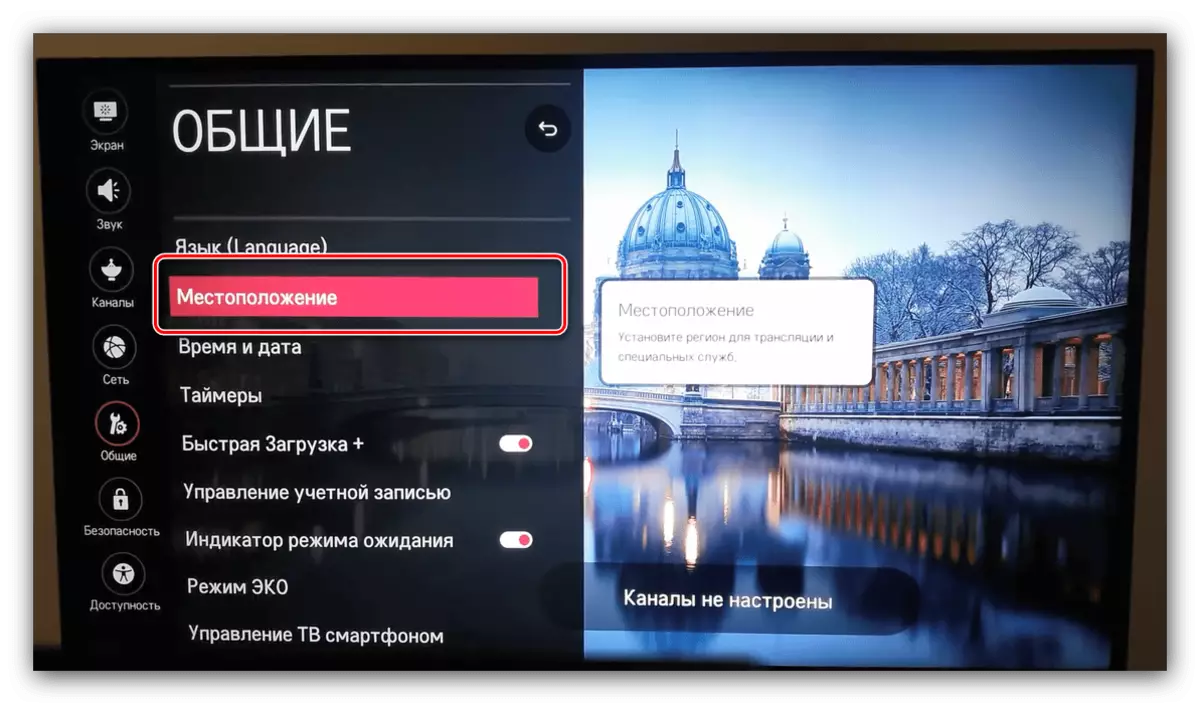
Następny - "Kraj nadawców".
- Wybierz "Rosja". Ten parametr powinien zostać wybrany do wszystkich użytkowników niezależnie od obecnego kraju lokalizacji ze względu na cechy europejskiego oprogramowania układowego telewizora. Uruchom ponownie telewizor.
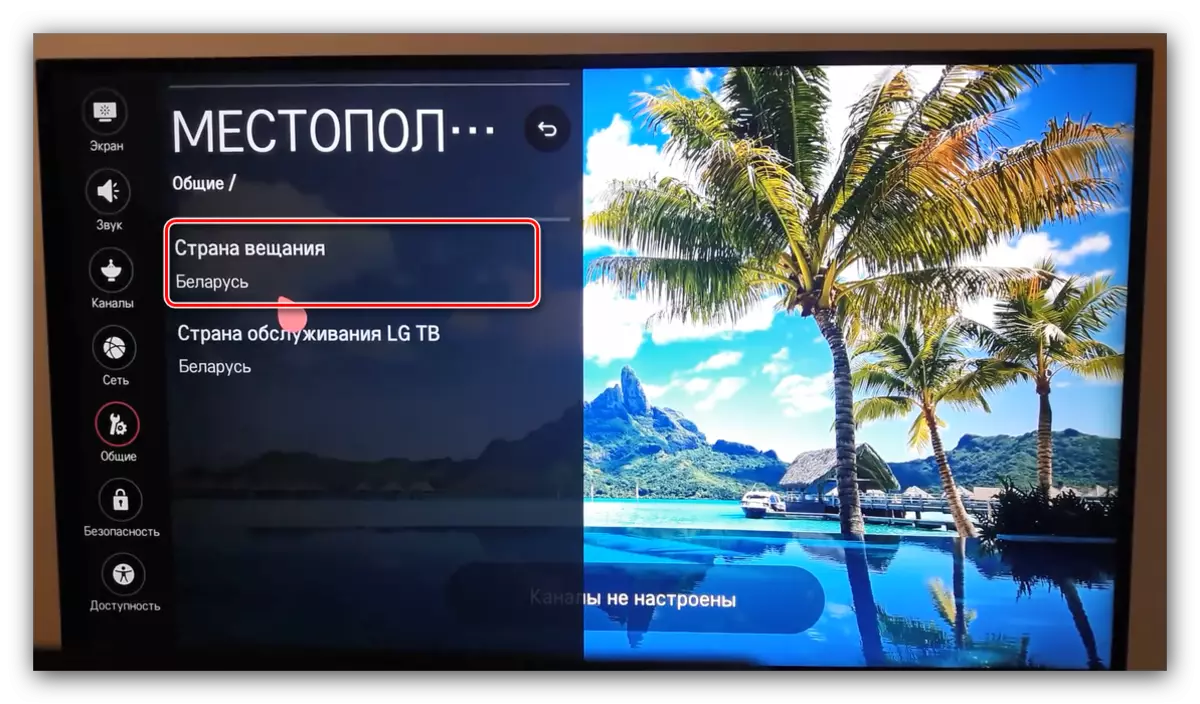
Jeśli punkt "Rosja" na liście nie jest, trzeba będzie uzyskać dostęp do menu serwisowego. Można to zrobić za pomocą konsoli serwisowej. Jeśli nie ma, ale jest smartfon z Androidem z portem podczerwieni, w szczególności można użyć aplikacji kolektora aplikacji, w szczególności Myremocon.
Pobierz Myremocon z Google Play Market
- Zainstaluj aplikację i uruchom. Pojawi się pole wyszukiwania zdalnego, wprowadź w nim list serwisowy LG i kliknij przycisk Szukaj.
- Pojawi się lista znalezionych instalacji. Wybierz zrzut ekranu oznaczony poniżej i kliknij "Pobierz".
- Poczekaj, aż żądany panel zostanie załadowany i zainstalowany. Będzie zacznie się automatycznie. Znajdź przycisk "Serv Menu" na nim i kliknij, odwiedzając port IR telefonu do telewizora.
- Najprawdopodobniej zostaniesz poproszony o wprowadzenie hasła. Wprowadź kombinację 0413 i potwierdź wejście.
- Pojawi się menu serwisowe LG. Przedmiot, którego potrzebujemy, nazywa się "opcjami obszaru", przejdź do niego.
- Zaznacz element "Opcja obszaru". Konieczne będzie wprowadzenie kodu tego regionu. Kod dla Rosji i innych krajów CIS - 3640, wprowadź go.
- Region zostanie automatycznie zmieniany na "Rosja", ale na wszelki wypadek, sprawdź instrukcję z pierwszej części instrukcji. Aby zastosować parametry, uruchom ponownie telewizor.
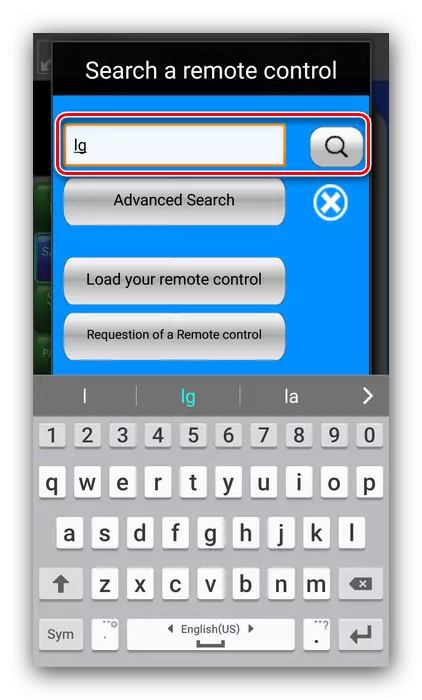
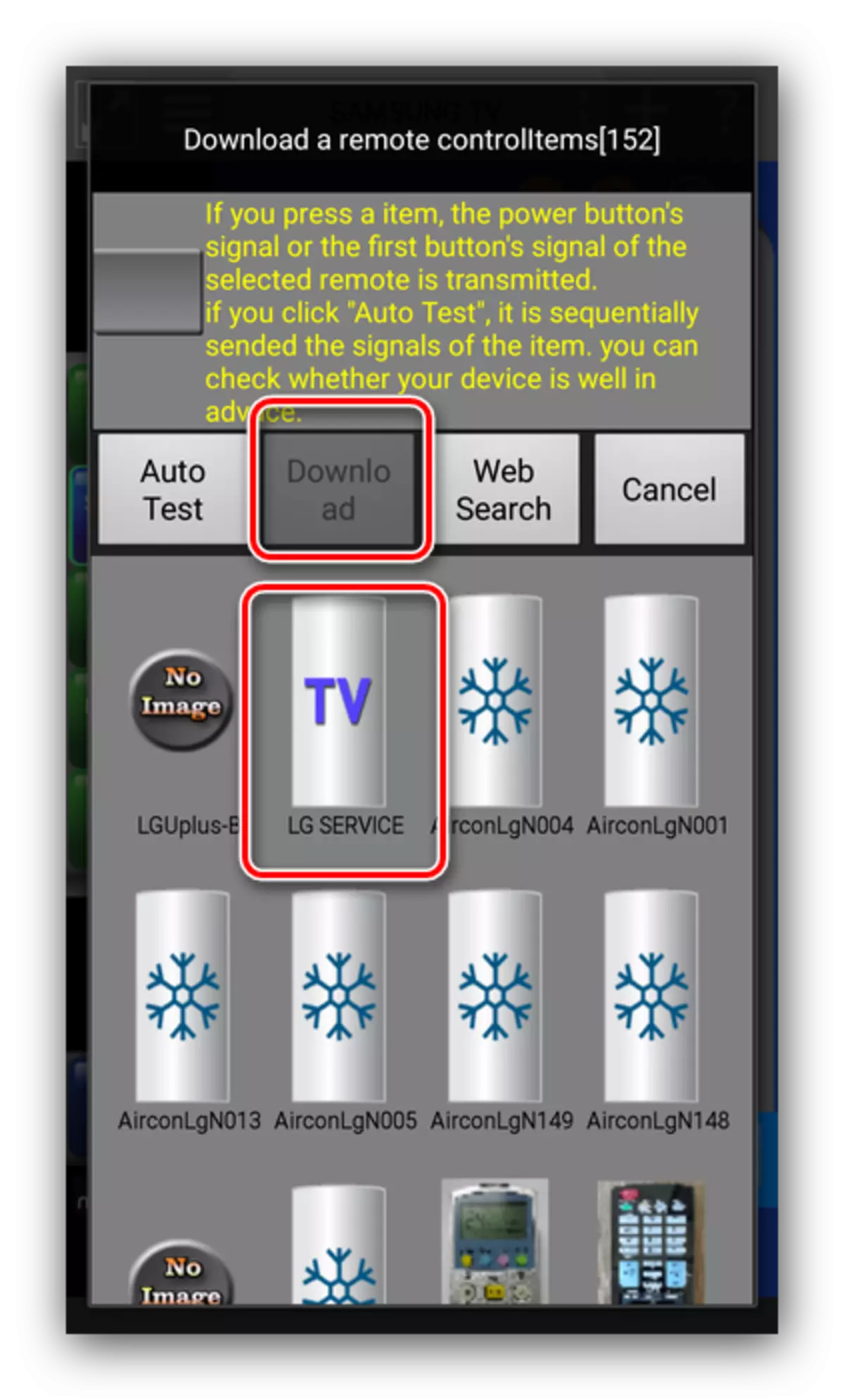
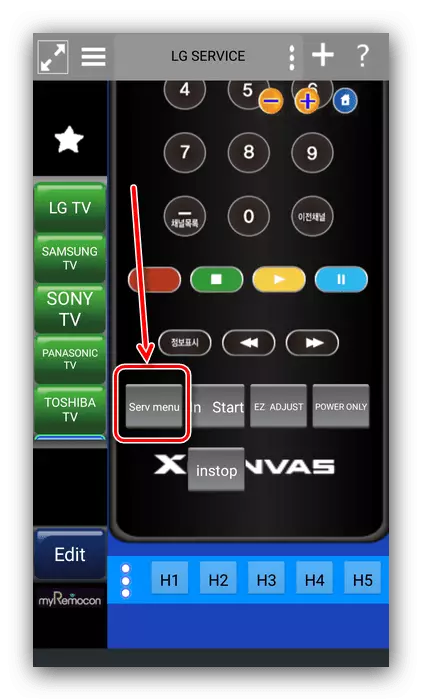
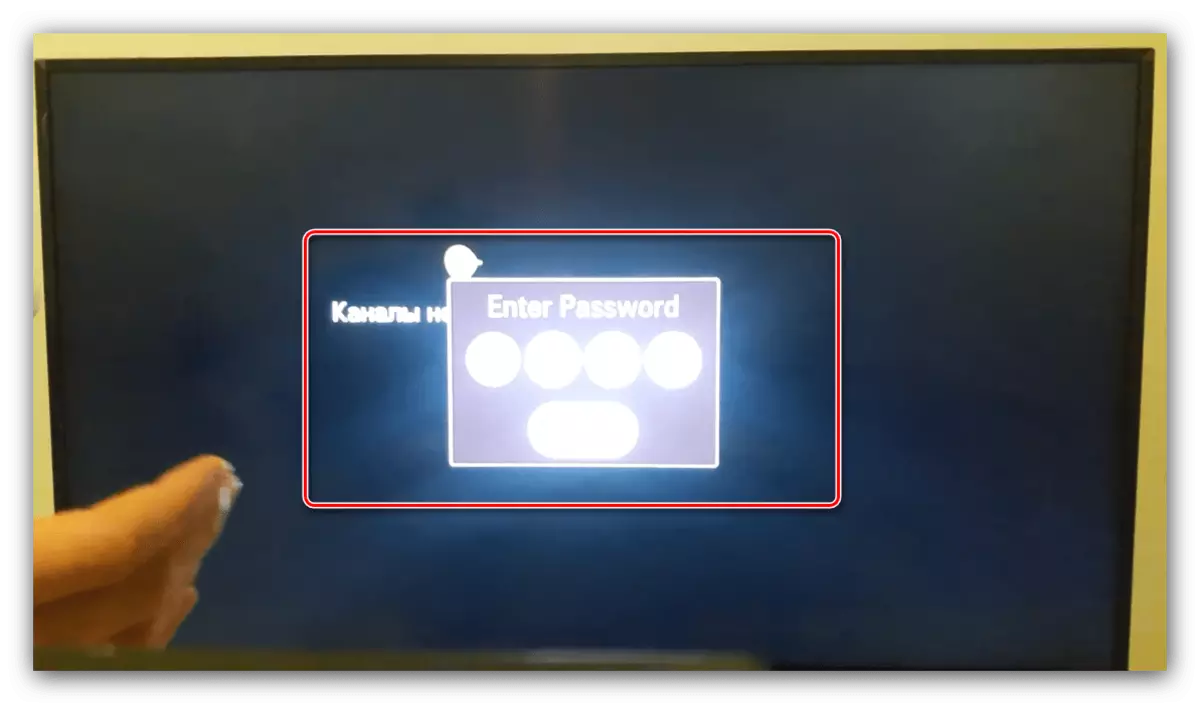
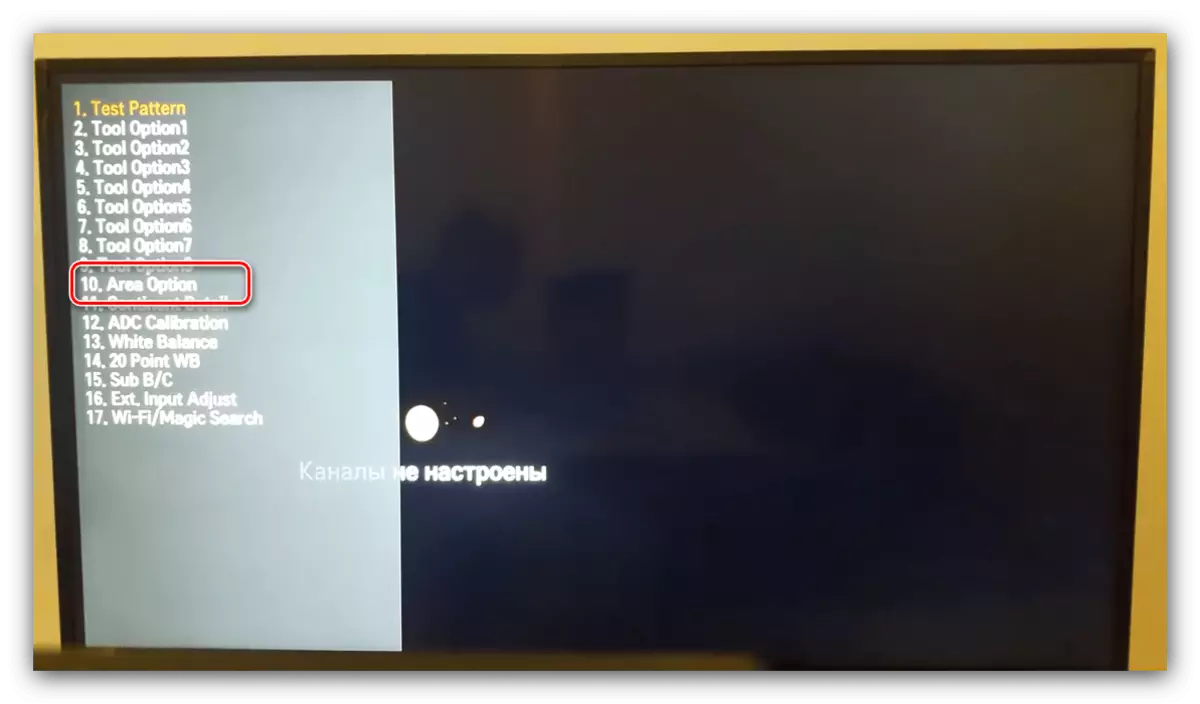
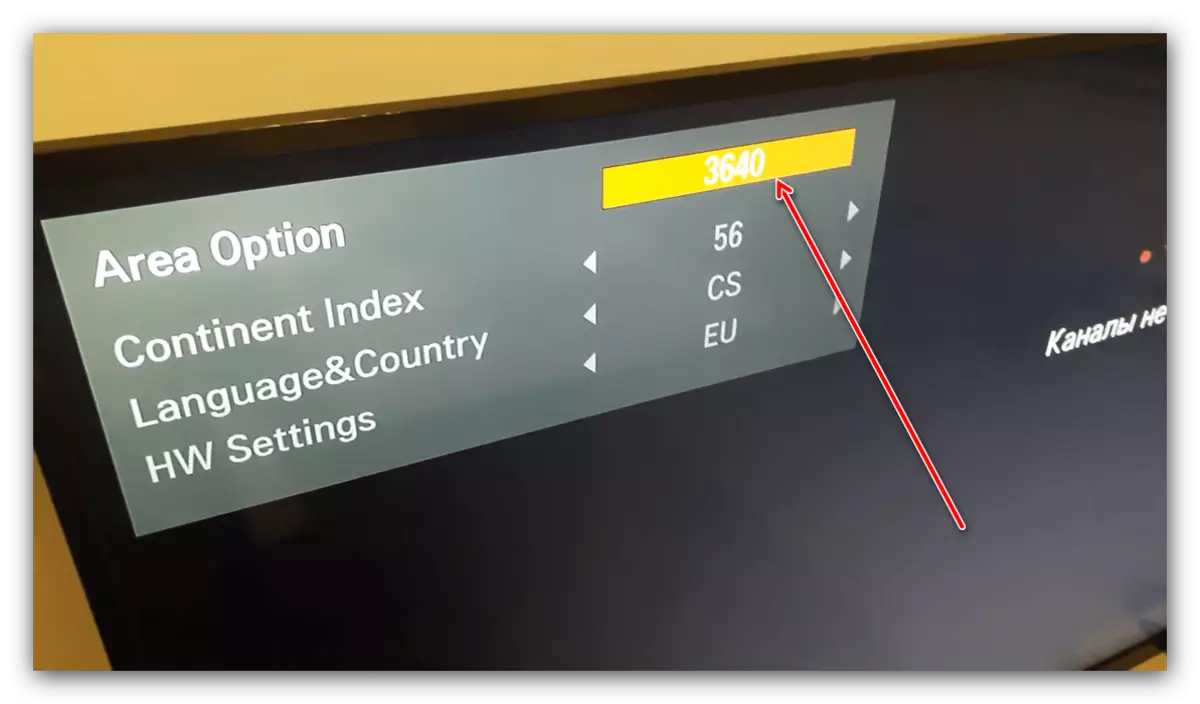
Po tych manipulacjach YouTube i inne aplikacje muszą go zarobić w razie potrzeby.
Metoda 2: Zresetuj ustawienia telewizji
Możliwe jest, że źródło problemu jest awaria programu, która powstała podczas pracy telewizora. W takim przypadku należy spróbować zresetować ustawienia do fabryki.
Uwaga! Procedura resetowania oznacza usuwanie wszystkich ustawień użytkownika i aplikacji!
Pokażmy reset fabryczny na przykładzie telewizji Samsung - procedura urządzeń innych producentów różni się tylko przez położenie żądanych opcji.
- Na pilocie TV kliknij przycisk "Menu", aby uzyskać dostęp do menu głównego urządzenia. W nim przejdź do elementu "Wsparcie".
- Wybierz Reset.

System poprosi Cię o wprowadzenie kodu bezpieczeństwa. Domyślnie jest 0000, wprowadź go.
- Potwierdź zamiar zresetowania ustawień, naciskając "Tak".
- Dostosuj telewizor na nowo.
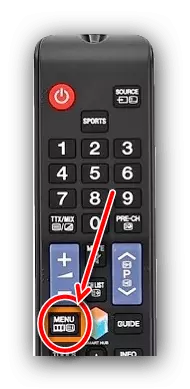
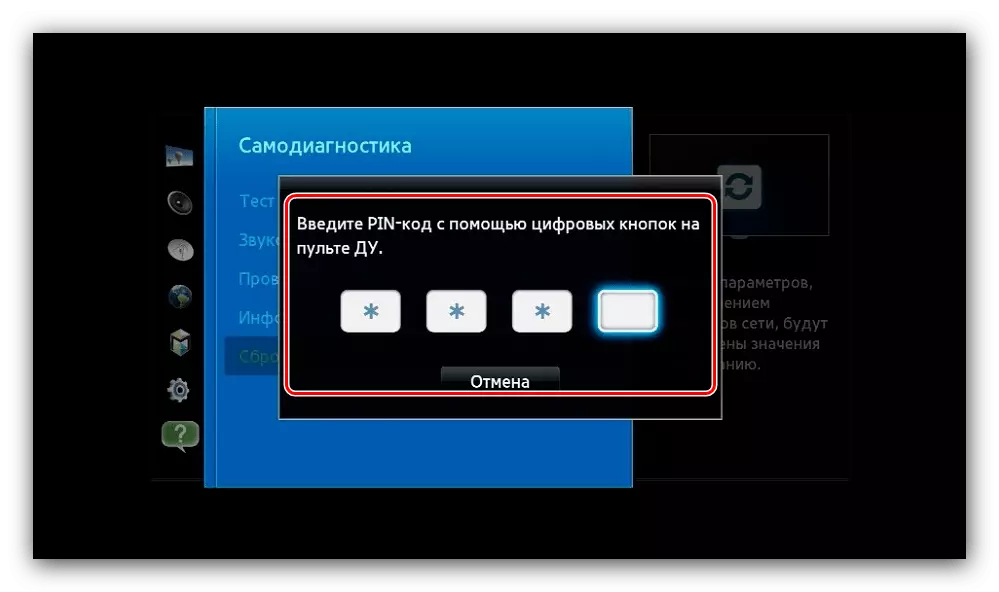
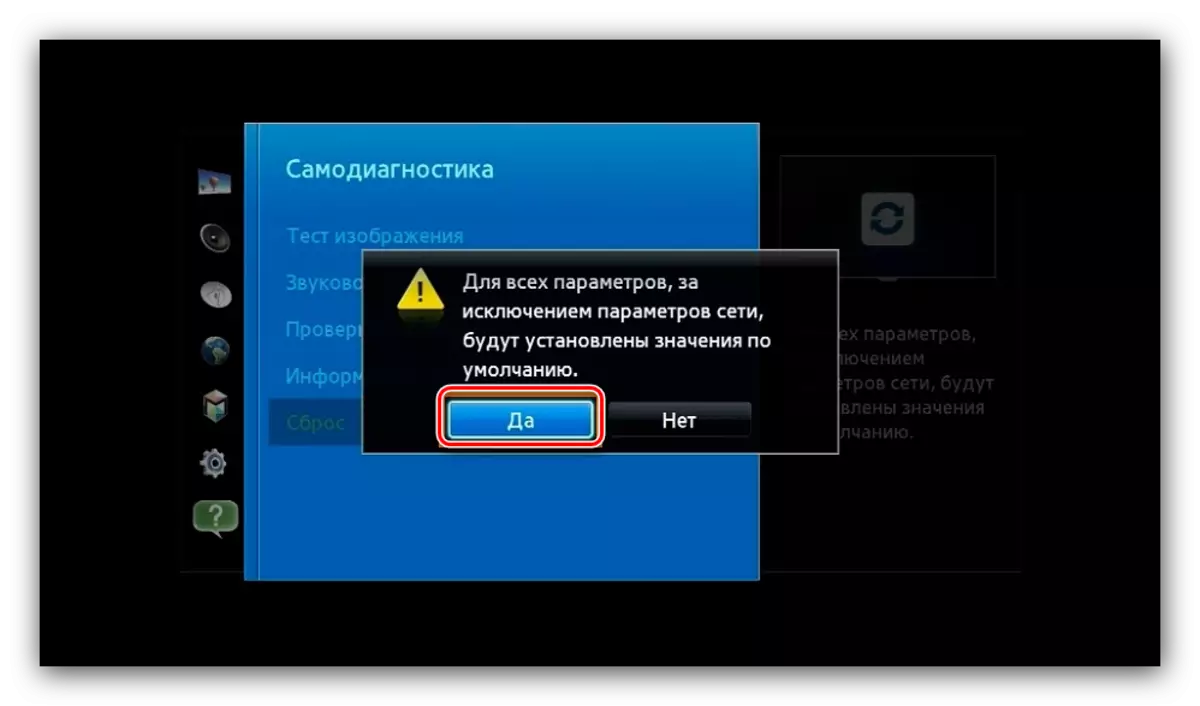
Ustawienia resetowania pozwoli przywrócić wydajność YouTube, jeśli przyczyną problemu była awaria programu w parametrach.
Rozwiązanie dla telewizorów starszych niż 2012
Jak już jesteśmy znani, nie jest możliwe, aby programowo przywrócić wydajność aplikacji "Native". Utuba nie jest możliwe. Jednakże ograniczenie to może być powlekane dość proste. Możliwe jest połączenie z smartfonem telewizyjnym, z którego przejdzie wałek na dużym ekranie. Poniżej przedstawiamy odniesienie do instrukcji podłączenia smartfona do telewizora - jest przeznaczony zarówno do opcji połączenia bezprzewodowego, jak i bezprzewodowego.
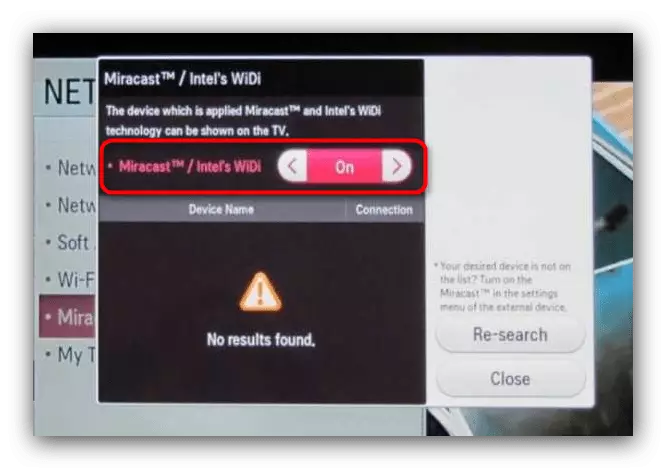
Czytaj więcej: Połącz Smartphone Android do TV
Jak widać, naruszenie YouTube jest możliwe z wielu powodów, w tym ze względu na rozwiązanie wspierania odpowiedniej aplikacji. Istnieją również kilka metod wyeliminowania problemu, który zależy od producenta i daty wytwarzania telewizora.
